【保存版】CapCutの使い方を初心者向けにやさしく解説!スマホで簡単動画編集
動画編集って難しそう…そう感じていませんか?
でもご安心ください。今ではスマホ1台と無料アプリで、誰でも手軽に動画編集ができる時代です。
中でも特に人気なのが「CapCut(キャップカット)」。
この記事では、CapCut初心者の方に向けて、アプリの基本的な使い方から編集のコツまで、わかりやすくご紹介します。
CapCutとは?初心者でも使える無料動画編集アプリ
CapCutは、TikTokを運営するByteDance社が開発した動画編集アプリで、以下のような特徴があります:
- スマホだけで簡単に編集できる
- テンプレートが豊富でおしゃれな動画が作れる
- 無料で多機能(テロップ、BGM、エフェクトなど)
- 日本語対応で初心者にもやさしい
【ステップ別】CapCutの基本的な使い方
STEP1:CapCutをインストール
App StoreまたはGoogle Playで「CapCut」と検索し、インストールします。
STEP2:新しいプロジェクトを作成
アプリを開いたら「新しいプロジェクト」をタップ。動画や写真を選んで編集スタート。
STEP3:動画をカット・トリミング
編集画面で不要な部分をタップして「分割」「削除」。これだけでカット編集が可能です。
STEP4:テロップ(字幕)を入れる
下部メニューの「テキスト」から「追加」を選択し、好きな文字を入力。フォントや動きも自由に変更できます。
STEP5:BGMや効果音を追加
「オーディオ」→「音楽」からBGMを追加可能。効果音も簡単に挿入できます。
STEP6:エフェクトで見栄えアップ
「エフェクト」→「ビデオエフェクト」で、キラキラ、揺れなどのアニメーション効果を加えられます。
STEP7:書き出し&保存
編集が完了したら、右上の「書き出し」をタップ。スマホに保存してSNS投稿もOK!
CapCutが初心者におすすめな理由
- 直感的な操作で迷わない
- おしゃれなテンプレートが多数
- 動画マーケティングにも活用できる
- スマホだけで完結するため、外出先でも作業可能
企業や副業にも!CapCut活用の広がり
最近では、企業のSNS運用や副業の動画編集でもCapCutが使われています。
「動画を使って集客したい」「でも外注コストは抑えたい」――そんな中小企業にも最適。
弊社「Frame+」では、スマホ1台から始める動画編集やマーケティング活用をサポート中。動画のプロが一緒に戦略を考えます。
まとめ:CapCutで動画編集をもっと身近に!
動画編集初心者でも、CapCutを使えば驚くほど簡単に動画が作れます。
まずは短い動画からチャレンジして、SNS投稿や集客につなげてみましょう。
スマホ動画編集をもっと活用したい方は、
Frame+の無料相談をぜひご利用ください!

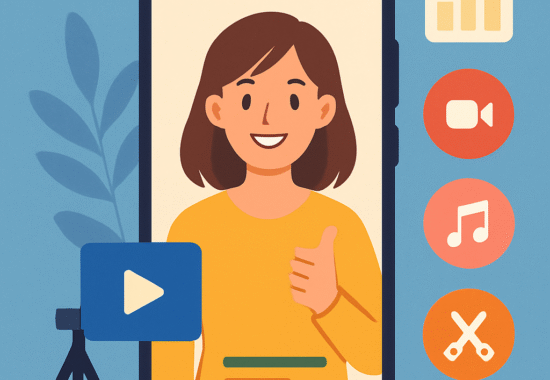





この記事へのコメントはありません。